In Microsoft Word, the "layout button page breaks" command might be referring to adding or manipulating page breaks in your document. Page breaks are used to force content onto a new page, allowing you to control the layout and appearance of your document. There are a few different ways to insert page breaks in Microsoft Word:
Inserting a Page Break:
Move the cursor to the location where you want to start a new page.
Go to the "Insert" tab in the Word ribbon.
Look for the "Page Break" option, usually located in the "Pages" group.
Click on the "Page Break" button to insert a page break at the cursor's position.
Using the Keyboard Shortcut:
Move the cursor to the desired location.
Press "Ctrl" + "Enter" on your keyboard to insert a page break.
Automatic Page Breaks:
Word automatically inserts page breaks when the current page is full, and there's additional content to display. You don't need to manually insert page breaks in this case.
Removing a Page Break:
Place the cursor just before the page break you want to remove.
Press the "Delete" key on your keyboard to delete the page break.
By using these methods, you can effectively control the layout of your document and ensure that specific content starts on new pages. This is especially useful when working on long documents, such as reports, theses, or manuscripts, where you may need to control the page flow for printing or formatting purposes.
مائیکروسافٹ ورڈ میں، "لے آؤٹ بٹن پیج بریکس" کمانڈ آپ کے دستاویز میں صفحہ کے وقفے کو شامل کرنے یا اس میں جوڑ توڑ کا حوالہ دے رہی ہے۔ صفحہ کے وقفے کا استعمال مواد کو زبردستی نئے صفحہ پر کرنے کے لیے کیا جاتا ہے، جس سے آپ اپنی دستاویز کی ترتیب اور ظاہری شکل کو کنٹرول کر سکتے ہیں۔ مائیکروسافٹ ورڈ میں صفحہ کے وقفے داخل کرنے کے چند مختلف طریقے ہیں:
صفحہ وقفہ داخل کرنا:
کرسر کو اس مقام پر لے جائیں جہاں آپ نیا صفحہ شروع کرنا چاہتے ہیں۔
ورڈ ربن میں "داخل کریں" ٹیب پر جائیں۔
"پیج بریک" کا اختیار تلاش کریں، جو عام طور پر "پیجز" گروپ میں ہوتا ہے۔
کرسر کی پوزیشن پر صفحہ کا وقفہ داخل کرنے کے لیے "پیج بریک" بٹن پر کلک کریں۔
کی بورڈ شارٹ کٹ کا استعمال:
کرسر کو مطلوبہ جگہ پر لے جائیں۔
صفحہ کا وقفہ داخل کرنے کے لیے اپنے کی بورڈ پر "Ctrl" + "Enter" دبائیں۔
خودکار صفحہ بریک:
لفظ خود بخود صفحہ کے وقفے داخل کرتا ہے جب موجودہ صفحہ بھر جاتا ہے، اور ظاہر کرنے کے لیے اضافی مواد موجود ہوتا ہے۔ آپ کو اس معاملے میں صفحہ کے وقفے کو دستی طور پر داخل کرنے کی ضرورت نہیں ہے۔
صفحہ کے وقفے کو ہٹانا:
کرسر کو صفحہ کے وقفے سے ٹھیک پہلے رکھیں جسے آپ ہٹانا چاہتے ہیں۔
صفحہ کے وقفے کو حذف کرنے کے لیے اپنے کی بورڈ پر "ڈیلیٹ" کی کو دبائیں۔
ان طریقوں کو استعمال کر کے، آپ اپنی دستاویز کے لے آؤٹ کو مؤثر طریقے سے کنٹرول کر سکتے ہیں اور اس بات کو یقینی بنا سکتے ہیں کہ مخصوص مواد نئے صفحات پر شروع ہو۔ یہ خاص طور پر مفید ہے جب طویل دستاویزات، جیسے رپورٹس، مقالہ جات، یا مخطوطات پر کام کرنا، جہاں آپ کو پرنٹنگ یا فارمیٹنگ کے مقاصد کے لیے صفحہ کے بہاؤ کو کنٹرول کرنے کی ضرورت پڑ سکتی ہے۔


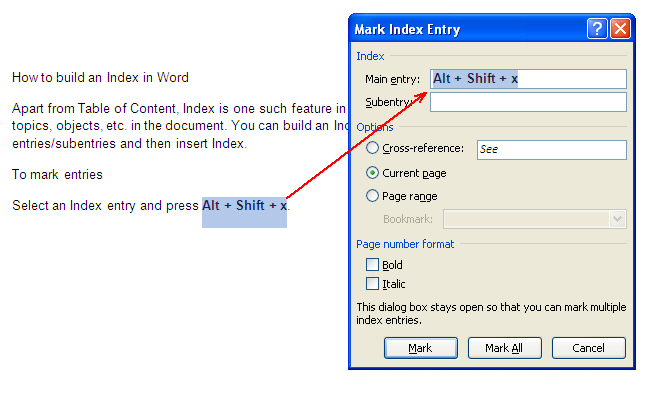
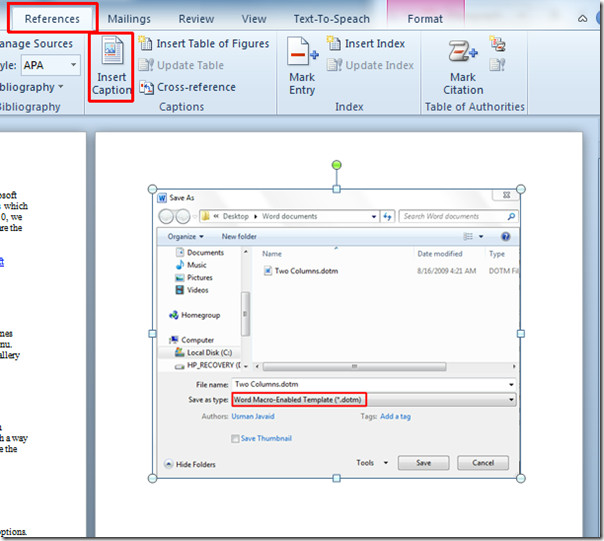
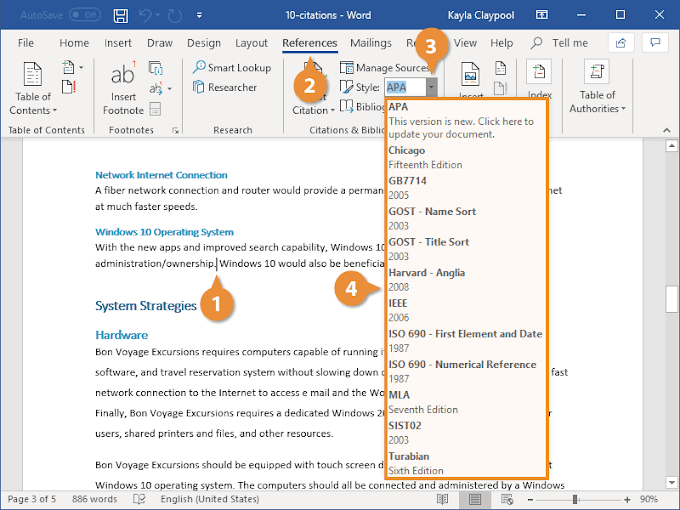
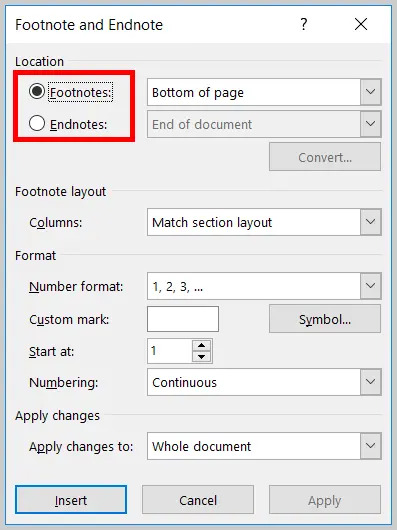
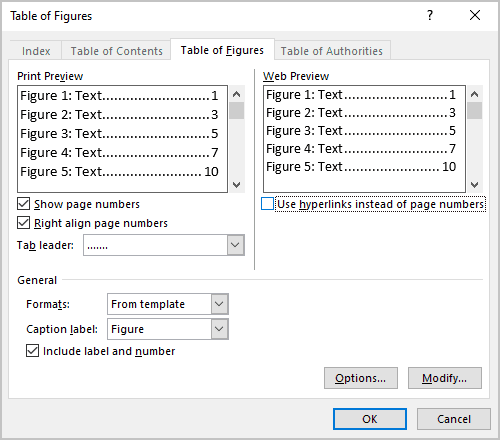
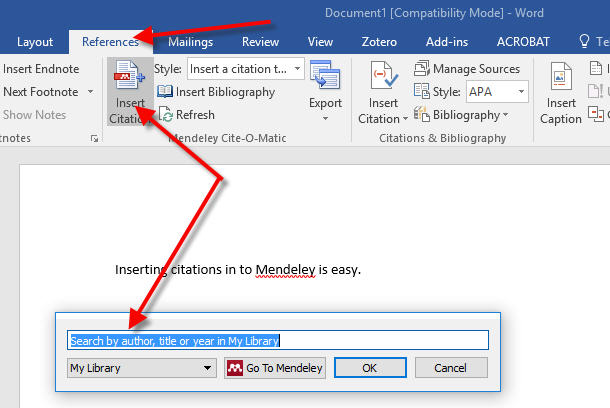
0 Comments